# 软件管家
在Windows系统中,各种软件管家(360软件软件、腾讯的软件管家等)为我们解决了大多数软件安装的问题,它甚至强大到能够为我们重新安装或升级操作系统。
`Node.js`可以理解为一个安装在操作系统上的另一个小的系统,类似于我们安装虚拟机在电脑上同时运行其它系统,不同的是`Node.js`与当前操作系统结合的更加紧密,使用起来也更便捷。
`Node.js`贴心的为我们原厂自带了软件管理器,名字叫做`npm`,全称是`Node.js Package Mananger`,直译成中文为:`Node.js包管理器`,也就是`Node.js`下的软件管家,以后我们会使用这个软件管家来安装在Node.js这个小系统下的各种软件。
# angular-cli
Angular为我们提供了一个名为 `Angular CLI` 的小软件,我们在该小软件的帮助下,可以轻松完成一些`样本操作`。`Angular CLI`是众多被`npm`包管理器管理包(软件)之一,可以使用`npm install -g @angular/cli`来安装。在教程中为了保持版本统一,避免一些由于新旧版本带来的**异常**,我们使用以下命令来安装`11.0.7`版本的`Angular CLI`。
```bash
# npm install -g @angular/cli@11.0.7
```
在网络畅通的情况下,我们不需要等太长的时间便会安装成功。如果你的网络环境不是特别好,则需在执行上述命令之前,首先执行`npm config set registry http://registry.npm.taobao.org`命令,该命令使原本需要去访问国外下载资源改为由国内下载,这大大加快了下载的速度。
```bash
# npm config set registry http://registry.npm.taobao.org
# npm install -g @angular/cli@11.0.7
```
安装日志如下:
```bash
panjiedeMac-Pro:~ panjie$ npm install -g @angular/cli@11.0.7
npm WARN deprecated debug@4.2.0: Debug versions >=3.2.0 <3.2.7 || >=4 <4.3.1 have a low-severity ReDos regression when used in a Node.js environment. It is recommended you upgrade to 3.2.7 or 4.3.1. (https://github.com/visionmedia/debug/issues/797)
npm WARN deprecated request@2.88.2: request has been deprecated, see https://github.com/request/request/issues/3142
npm WARN deprecated har-validator@5.1.5: this library is no longer supported
/usr/local/bin/ng -> /usr/local/lib/node_modules/@angular/cli/bin/ng
> @angular/cli@11.0.7 postinstall /usr/local/lib/node_modules/@angular/cli
> node ./bin/postinstall/script.js
+ @angular/cli@11.0.7
added 253 packages from 201 contributors and updated 1 package in 63.955s
```
>[success] 感谢淘宝为广大开发者提供的[淘宝 NPM 镜像](https://developer.aliyun.com/mirror/NPM)!
## 验证
输入`ng version`验证是否成功安装了`11.0.7`版本:
```bash
panjiedeMac-Pro:~ panjie$ ng version
_ _ ____ _ ___
/ \ _ __ __ _ _ _| | __ _ _ __ / ___| | |_ _|
/ △ \ | '_ \ / _` | | | | |/ _` | '__| | | | | | |
/ ___ \| | | | (_| | |_| | | (_| | | | |___| |___ | |
/_/ \_\_| |_|\__, |\__,_|_|\__,_|_| \____|_____|___|
|___/
Angular CLI: 11.0.7
Node: 14.15.4
OS: darwin x64
Angular:
...
Ivy Workspace:
Package Version
------------------------------------------------------
@angular-devkit/architect 0.1100.7 (cli-only)
@angular-devkit/core 11.0.7 (cli-only)
@angular-devkit/schematics 11.0.7 (cli-only)
@schematics/angular 11.0.7 (cli-only)
@schematics/update 0.1100.7 (cli-only)
```
>[info] 如果在学习教程前你已经安装了其它版本的Angular CLI,可以使用`npm uninstall -g @angular/cli`卸载历史版本后重新安装。
# Hello Angular
打开系统终端,并进入到任意自己喜欢的文件夹,执行`ng new first-app`初始化一个`angular`应用:
```bash
panjiedeMac-Pro:angular11-guild panjie$ ng new first-app
? Do you want to enforce stricter type checking and stricter bundle budgets in t
he workspace?
This setting helps improve maintainability and catch bugs ahead of time.
For more information, see https://angular.io/strict (y/N) y ❶
? Would you like to add Angular routing? (y/N) y? ❷
Which stylesheet format would you like to use? (Use arrow keys)
❯ CSS ❸
SCSS [ https://sass-lang.com/documentation/syntax#scss ]
Sass [ https://sass-lang.com/documentation/syntax#the-indented-syntax ]
Less [ http://lesscss.org ]
Stylus [ https://stylus-lang.com ]
等待安装,视网速不同表现不同。
CREATE first-app/e2e/src/app.e2e-spec.ts (660 bytes)
CREATE first-app/e2e/src/app.po.ts (274 bytes)
✔ Packages installed successfully.
```
* ❶ 输入y后按回车,表示:启用更严格的语法检查
* ❷ 输入y后按回车,表示:启用路由
* ❸ 默认是CSS,直接按回车
>[danger] **注意:** 在后续的教程中,你应该时刻关注我们给出的终端提示,该提示中包含的当前执行命令的位置非常重要,你要确保在执行相关命令时与教程保持一致。比如`panjiedeMac-Pro:angular11-guild😀 panjie$`表示当前命令的执行路径为`angular11-guild`😀。 `angular11-guild`只是个文件夹名字,是我任意选择的文件夹,在该文件夹下我使用 `ng new first-app` 命令初始化了第一个`angular`应用。
该命令将为我们创建一个first-app文件夹,并且自动为我们在该文件夹中初始化一系列的文件。first-app文件夹中内容如下:
```bash
├── README.md
├── angular.json
├── e2e
├── karma.conf.js
├── node_modules
├── package-lock.json
├── package.json
├── src
├── tsconfig.app.json
├── tsconfig.json
├── tsconfig.spec.json
└── tslint.json
```
我们共同**了解**一下这些被自动生成的文件(夹):
```bash
├── README.md 项目介绍文件,后期我们可以变更为对当前项目的介绍,比如项目完成了什么功能,在开发时需要什么
├── angular.json Angular项目的配置文件
├── e2e 专门放集成测试文件的文件夹
├── karma.conf.js Karma对应的配置文件
├── node_modules 本项目依赖的其它npm包
├── package-lock.json 本项目依赖于其它包(库)的具体安装情况(版本、下载地址等)
├── package.json 本项目依赖于其它包(库)的情况
├── src 源代码文件夹
├── tsconfig.app.json typescript相关的配置文件
├── tsconfig.json typescript相关的配置文件
├── tsconfig.spec.json typescript测试相关的配置文件
└── tslint.json 语法校验配置文件
```
>[success] **了解**=**看看**,表示该部分内容不需要记忆。
## 启动应用
在项目根目录`first-app`下执行`ng serve`即可启动项目:
```bash
panjiedeMac-Pro:first-app😀 panjie$ ng serve
✔ Browser application bundle generation complete.
Initial Chunk Files | Names | Size
vendor.js | vendor | 2.66 MB
polyfills.js | polyfills | 141.32 kB
main.js | main | 59.58 kB
runtime.js | runtime | 6.15 kB
styles.css | styles | 119 bytes
| Initial Total | 2.87 MB
Build at: 2021-01-20T10:18:35.573Z - Hash: 838fc9c37ac2f2622e90 - Time: 7198ms
** Angular Live Development Server is listening on localhost:4200, open your browser on http://localhost:4200/ **
✔ Compiled successfully.
```
* 😀 注意当前文件夹位置为`first-app`
接下来我们打开浏览器访问:[http://localhost:4200/](http://localhost:4200/)
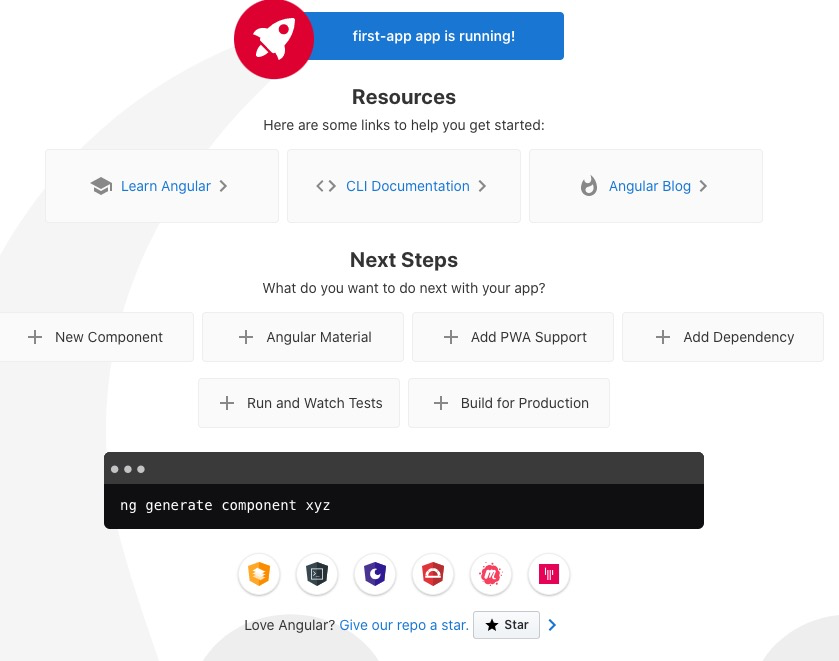
至此,Angular启动成功。
>[info] 你还可以使用`ng serve -o`来启动Angular应用,看看会发生什么。
## 停止
关闭终端或是在终端中使用`ctrl+c`组合键来终止Angular项目。
# 本节作业
* 除[Angular CLI](https://www.npmjs.com/package/@angular/cli)外,npm还管理着很多优秀的包,[http-server](https://www.npmjs.com/package/http-server)便是优秀的一个,请参考文档尝试安装并使用。
* 请参考[Vue CLI的官方文档](https://cli.vuejs.org/),初始化一个Vue项目。
# 资源列表
* [搭建环境](https://www.angular.cn/guide/setup-local)
* [CLI 概览与命令参考手册](https://www.angular.cn/cli)
* [本节源码](https://github.com/mengyunzhi/angular11-guild/archive/step1.2.zip)
- 序言
- 第一章 Hello World
- 1.1 环境安装
- 1.2 Hello Angular
- 1.3 Hello World!
- 第二章 教师管理
- 2.1 教师列表
- 2.1.1 初始化原型
- 2.1.2 组件生命周期之初始化
- 2.1.3 ngFor
- 2.1.4 ngIf、ngTemplate
- 2.1.5 引用 Bootstrap
- 2.2 请求后台数据
- 2.2.1 HttpClient
- 2.2.2 请求数据
- 2.2.3 模块与依赖注入
- 2.2.4 异步与回调函数
- 2.2.5 集成测试
- 2.2.6 本章小节
- 2.3 新增教师
- 2.3.1 组件初始化
- 2.3.2 [(ngModel)]
- 2.3.3 对接后台
- 2.3.4 路由
- 2.4 编辑教师
- 2.4.1 组件初始化
- 2.4.2 获取路由参数
- 2.4.3 插值与模板表达式
- 2.4.4 初识泛型
- 2.4.5 更新教师
- 2.4.6 测试中的路由
- 2.5 删除教师
- 2.6 收尾工作
- 2.6.1 RouterLink
- 2.6.2 fontawesome图标库
- 2.6.3 firefox
- 2.7 总结
- 第三章 用户登录
- 3.1 初识单元测试
- 3.2 http概述
- 3.3 Basic access authentication
- 3.4 着陆组件
- 3.5 @Output
- 3.6 TypeScript 类
- 3.7 浏览器缓存
- 3.8 总结
- 第四章 个人中心
- 4.1 原型
- 4.2 管道
- 4.3 对接后台
- 4.4 x-auth-token认证
- 4.5 拦截器
- 4.6 小结
- 第五章 系统菜单
- 5.1 延迟及测试
- 5.2 手动创建组件
- 5.3 隐藏测试信息
- 5.4 规划路由
- 5.5 定义菜单
- 5.6 注销
- 5.7 小结
- 第六章 班级管理
- 6.1 新增班级
- 6.1.1 组件初始化
- 6.1.2 MockApi 新建班级
- 6.1.3 ApiInterceptor
- 6.1.4 数据验证
- 6.1.5 教师选择列表
- 6.1.6 MockApi 教师列表
- 6.1.7 代码重构
- 6.1.8 小结
- 6.2 教师列表组件
- 6.2.1 初始化
- 6.2.2 响应式表单
- 6.2.3 getTestScheduler()
- 6.2.4 应用组件
- 6.2.5 小结
- 6.3 班级列表
- 6.3.1 原型设计
- 6.3.2 初始化分页
- 6.3.3 MockApi
- 6.3.4 静态分页
- 6.3.5 动态分页
- 6.3.6 @Input()
- 6.4 编辑班级
- 6.4.1 测试模块
- 6.4.2 响应式表单验证
- 6.4.3 @Input()
- 6.4.4 FormGroup
- 6.4.5 自定义FormControl
- 6.4.6 代码重构
- 6.4.7 小结
- 6.5 删除班级
- 6.6 集成测试
- 6.6.1 惰性加载
- 6.6.2 API拦截器
- 6.6.3 路由与跳转
- 6.6.4 ngStyle
- 6.7 初识Service
- 6.7.1 catchError
- 6.7.2 单例服务
- 6.7.3 单元测试
- 6.8 小结
- 第七章 学生管理
- 7.1 班级列表组件
- 7.2 新增学生
- 7.2.1 exports
- 7.2.2 自定义验证器
- 7.2.3 异步验证器
- 7.2.4 再识DI
- 7.2.5 属性型指令
- 7.2.6 完成功能
- 7.2.7 小结
- 7.3 单元测试进阶
- 7.4 学生列表
- 7.4.1 JSON对象与对象
- 7.4.2 单元测试
- 7.4.3 分页模块
- 7.4.4 子组件测试
- 7.4.5 重构分页
- 7.5 删除学生
- 7.5.1 第三方dialog
- 7.5.2 批量删除
- 7.5.3 面向对象
- 7.6 集成测试
- 7.7 编辑学生
- 7.7.1 初始化
- 7.7.2 自定义provider
- 7.7.3 更新学生
- 7.7.4 集成测试
- 7.7.5 可订阅的路由参数
- 7.7.6 小结
- 7.8 总结
- 第八章 其它
- 8.1 打包构建
- 8.2 发布部署
- 第九章 总结